Pobieranie i instalowanie sterowników dla interfejsu audio M-Audio M-Track
Jest wielu melomanów wśród użytkowników komputerów i laptopów. Mogą to być po prostu miłośnicy słuchania muzyki w dobrej jakości oraz ci, którzy pracują bezpośrednio z dźwiękiem. M-Audio - marka specjalizująca się w produkcji sprzętu audio. Najprawdopodobniej ta marka jest znana wyżej wymienionej kategorii ludzi. W dzisiejszych czasach bardzo popularne są różne mikrofony, głośniki (tzw. Monitory), klucze, kontrolery i interfejsy audio tej marki. W dzisiejszym artykule chcielibyśmy porozmawiać o jednym z przedstawicieli interfejsów dźwiękowych - urządzeniu M-Track. Dokładniej mówiąc, chodzi o to, gdzie można pobrać sterowniki tego interfejsu i jak je zainstalować.
Spis treści
Pobierz i zainstaluj oprogramowanie dla M-Track
Na pierwszy rzut oka może się wydawać, że podłączenie interfejsu audio M-Track i zainstalowanie na nim oprogramowania wymaga pewnych umiejętności. W rzeczywistości wszystko jest znacznie prostsze. Instalacja sterowników dla tego urządzenia jest prawie taka sama jak instalacja oprogramowania dla innego sprzętu, który łączy się z komputerem lub laptopem za pośrednictwem portu USB. W takim przypadku można zainstalować oprogramowanie M-Audio M-Track w następujący sposób.
Metoda 1: Oficjalna strona internetowa M-Audio
- Podłącz urządzenie do komputera lub laptopa za pomocą złącza USB.
- Przekazujemy podany link oficjalne zasoby marki M-Audio .
- W nagłówku strony musisz znaleźć wiersz "Wsparcie" . Wskazujemy na nią wskaźnikiem myszy. Zobaczysz rozwijane menu, w którym musisz kliknąć na podsekcji o nazwie "Sterowniki i aktualizacje" .
- Na następnej stronie zobaczysz trzy prostokątne pola, w których musisz podać odpowiednie informacje. W pierwszym polu o nazwie "Seria" należy określić rodzaj produktu M-Audio, dla którego będą wyszukiwane sterowniki. Wybierz linię "USB Audio and MIDI Interfaces" .
- W kolejnym polu musisz podać model produktu. Wybierz linię "M-Track" .
- Ostatnim krokiem przed rozpoczęciem pobierania jest wybór systemu operacyjnego i głębi bitowej. Możesz to zrobić w ostatnim polu "OS" .
- Następnie kliknij niebieski przycisk "Pokaż wyniki" , który znajduje się pod wszystkimi polami.
- W rezultacie zobaczysz poniżej listę oprogramowania, która jest dostępna dla określonego urządzenia i jest kompatybilna z wybranym systemem operacyjnym. Będą również informacje o samym oprogramowaniu - wersji sterownika, dacie jego wydania i modelu sprzętu, dla którego potrzebny jest sterownik. Aby rozpocząć pobieranie oprogramowania, należy kliknąć link w kolumnie "Plik" . Zazwyczaj nazwa łącza jest kombinacją modelu urządzenia i wersji sterownika.
- Kliknięcie linku spowoduje wyświetlenie strony z rozszerzonymi informacjami o pobieranym oprogramowaniu, a także zapoznanie się z umową licencyjną M-Audio. Aby kontynuować, musisz przejść do strony i kliknąć pomarańczowy przycisk "Pobierz teraz" .
- Teraz musisz poczekać na załadowanie archiwum z niezbędnymi plikami. Następnie wyodrębniamy całą zawartość archiwum. W zależności od zainstalowanego systemu operacyjnego, musisz otworzyć określony folder z archiwum. Jeśli masz zainstalowany system Mac OS X - otwórz folder "MACOSX" , a jeśli Windows - "M-Track_1_0_6" . Następnie należy uruchomić plik wykonywalny z wybranego folderu.
- Najpierw rozpocznie się automatyczna instalacja środowiska Microsoft Visual C ++ . Czekamy na zakończenie tego procesu. Zajmuje dosłownie kilka sekund.
- Następnie zobaczysz początkowe okno programu instalacyjnego M-Track z pozdrowieniami. Po prostu kliknij przycisk "Dalej" , aby kontynuować instalację.
- W następnym oknie ponownie zobaczysz postanowienia umowy licencyjnej. Przeczytaj to, czy nie - wybór należy do Ciebie. W każdym razie, aby kontynuować, musisz zaznaczyć linię zaznaczoną na obrazku i kliknąć przycisk "Dalej" .
- Następnie otrzymasz wiadomość informującą, że jesteś gotowy do zainstalowania oprogramowania. Aby rozpocząć proces instalacji, kliknij przycisk "Zainstaluj" .
- Podczas instalacji pojawi się okno z prośbą o zainstalowanie oprogramowania dla interfejsu dźwiękowego M-Track. Kliknij przycisk "Zainstaluj" w tym oknie.
- Po pewnym czasie instalacja sterowników i komponentów zostanie zakończona. Zostanie to wskazane przez okno z odpowiednim powiadomieniem. Pozostaje tylko kliknąć "Zakończ", aby zakończyć instalację.
- To kończy tę metodę. Teraz możesz w pełni korzystać ze wszystkich funkcji zewnętrznego interfejsu USB audio M-Track.
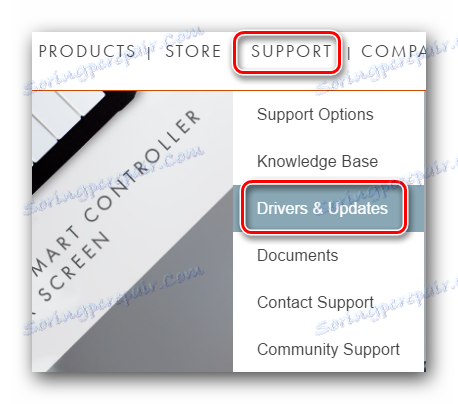
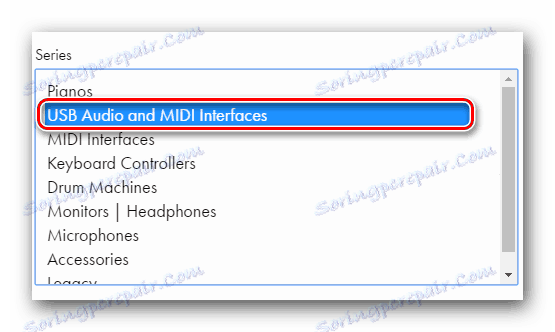
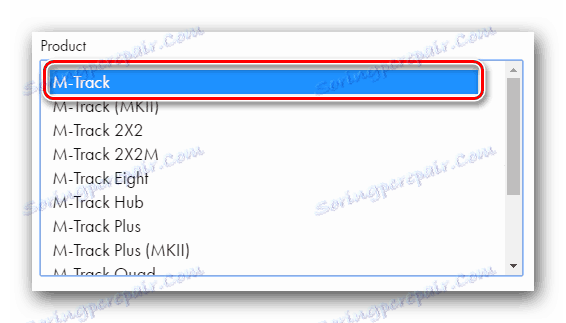
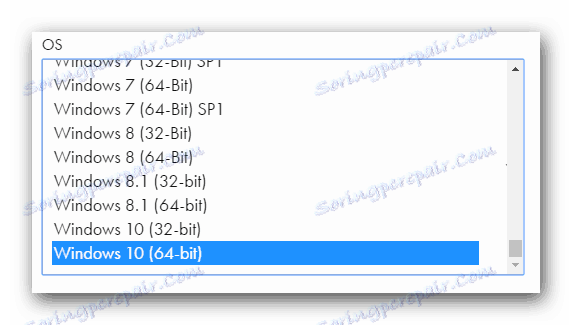
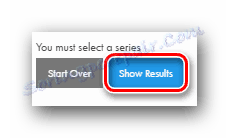
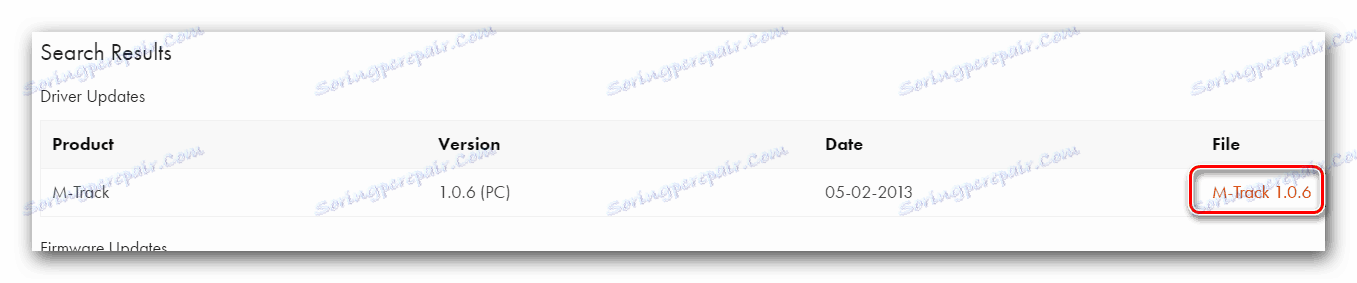
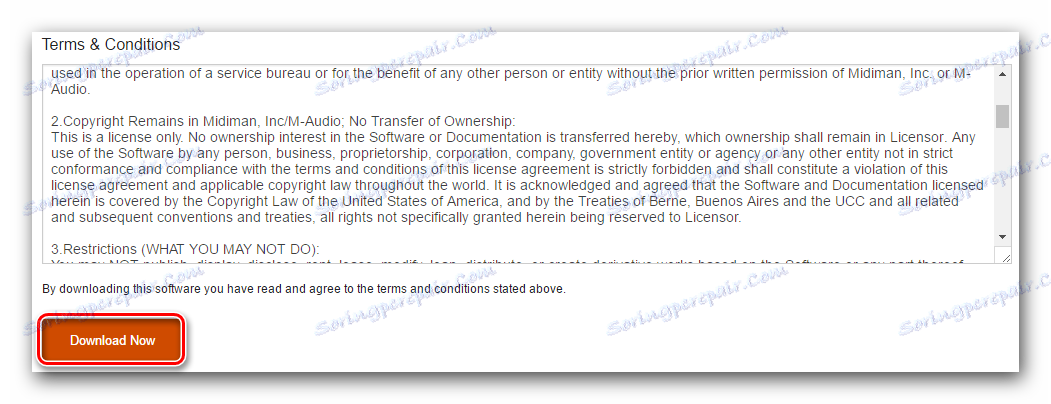
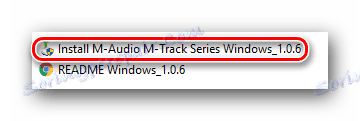
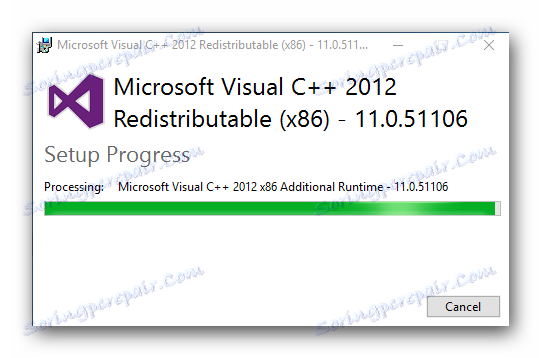

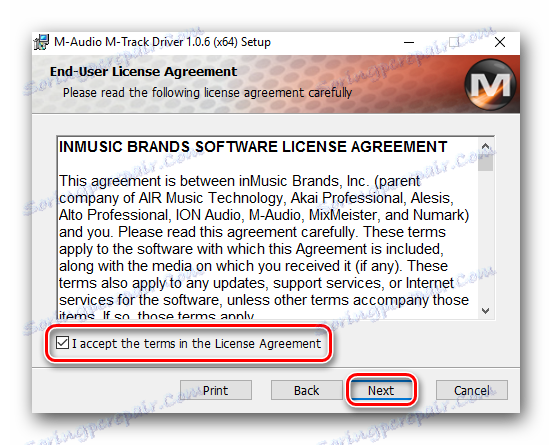
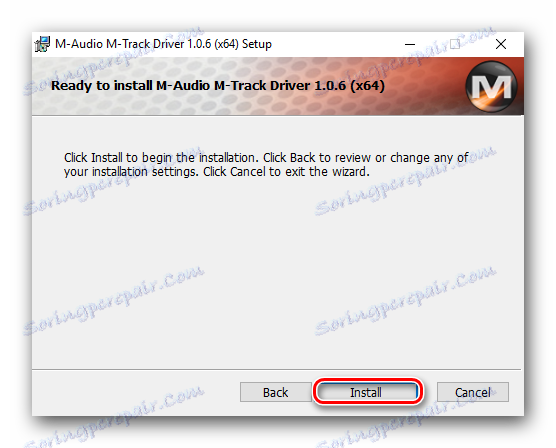
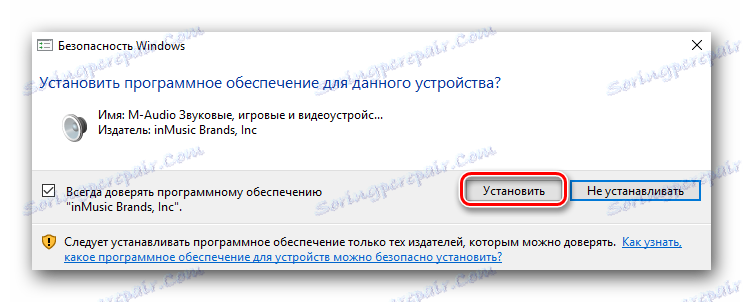
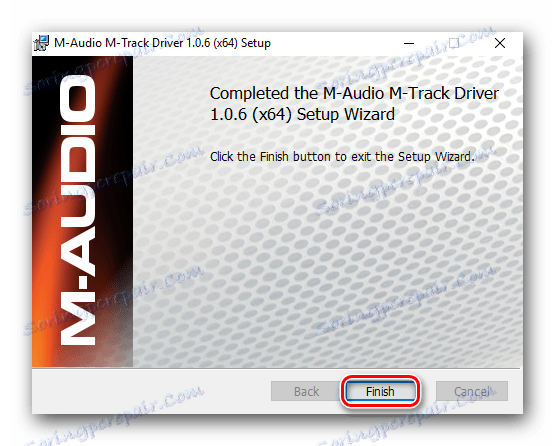
Metoda 2: Programy do automatycznej instalacji oprogramowania
Zainstaluj niezbędne oprogramowanie do urządzenia M-Track może również używać specjalistycznych narzędzi. Takie programy skanują system pod kątem braku oprogramowania, a następnie pobierają niezbędne pliki i instalują sterowniki. Oczywiście wszystko to dzieje się tylko za twoją zgodą. Do tej pory wiele narzędzi dla tego planu jest dostępnych dla użytkownika. Dla Twojej wygody wybraliśmy najlepszych przedstawicieli w osobnym artykule. Tam możesz dowiedzieć się o zaletach i wadach wszystkich opisanych programów.
Czytaj więcej: Najlepsze programy do instalowania sterowników
Pomimo tego, że wszystkie działają na tej samej zasadzie, istnieją pewne różnice. Faktem jest, że wszystkie narzędzia mają różne podstawy sterowników i obsługiwanych urządzeń. Dlatego lepiej jest używać narzędzi tego typu Rozwiązanie DriverPack lub Driver Genius . Przedstawiciele takiego oprogramowania są bardzo często aktualizowani i stale rozbudowują własne bazy danych. Jeśli zdecydujesz się na rozwiązanie DriverPack Solution, możesz znaleźć przydatny nasz przewodnik po tym programie.
Lekcja: Jak zaktualizować sterownik na komputerze, używając rozwiązania DriverPack
Metoda 3: Znajdź sterownik według identyfikatora
Oprócz powyższych metod można również znaleźć i zainstalować oprogramowanie urządzenia dźwiękowego M-Track za pomocą unikalnego identyfikatora. Aby to zrobić, najpierw musisz znać identyfikator samego urządzenia. Bardzo łatwo to zrobić. Szczegółową instrukcję na ten temat można znaleźć w linku, który zostanie wymieniony poniżej. Aby wyposażyć określony interfejs USB, identyfikator ma następujące znaczenie:
USBVID_0763&PID_2010&MI_00
Od ciebie wymaga się tylko skopiowania tej wartości i zastosowania jej na specjalistycznej stronie, która dla tego ID określa urządzenie i odbiera do niego niezbędne oprogramowanie. Wcześniej poświęciliśmy tę metodę osobnej lekcji. Dlatego, aby nie powielać informacji, zalecamy kliknięcie linku i zapoznanie się ze wszystkimi subtelnościami i niuansami metody.
Lekcja: Wyszukiwanie kierowców według identyfikatora sprzętu
Metoda 4: Menedżer urządzeń
Ta metoda umożliwia instalowanie sterowników urządzenia przy użyciu standardowych programów i składników systemu Windows. Aby go użyć będziesz potrzebował następujących rzeczy.
- Otwórz Menedżera urządzeń . Aby to zrobić, naciśnij jednocześnie klawisze "Windows" i "R" na klawiaturze. W oknie, które się otworzy, wpisz kod
devmgmt.msci naciśnij "Enter" . Aby poznać inne sposoby otwierania "Menedżera urządzeń" , zalecamy przeczytanie osobnego artykułu. - Najprawdopodobniej podłączony sprzęt M-Track zostanie zdefiniowany jako "Nieznane urządzenie" .
- Wybierz takie urządzenie i kliknij jego nazwę prawym przyciskiem myszy. W rezultacie otworzy się menu kontekstowe, w którym wybierzesz linię "Aktualizuj sterowniki" .
- Następnie pojawi się okno programu aktualizacji sterownika. W tym polu należy określić typ wyszukiwania, do którego system będzie się odwoływał. Zalecamy wybranie opcji "Automatyczne wyszukiwanie" . W takim przypadku system Windows spróbuje znaleźć oprogramowanie w Internecie.
- Natychmiast po kliknięciu w wiersz z typem wyszukiwania proces wyszukiwania sterowników rozpocznie się natychmiast. Jeśli pomyślnie przejdzie, całe oprogramowanie zostanie zainstalowane automatycznie.
- W rezultacie zobaczysz okno, w którym zostanie wyświetlony wynik wyszukiwania. Zwróć uwagę, że w niektórych przypadkach ta metoda może nie działać. W tej sytuacji powinieneś użyć jednej z powyższych metod.
Lekcja: Otwórz "Menedżer urządzeń" w systemie Windows
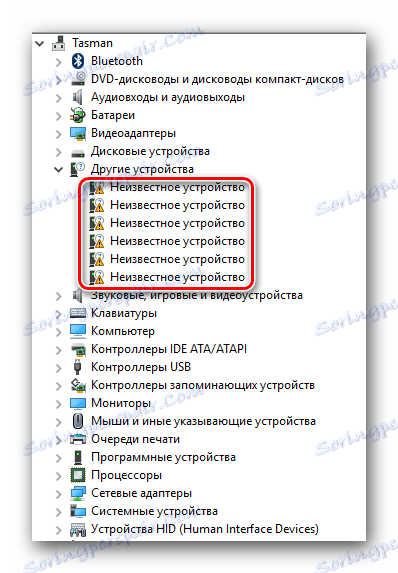
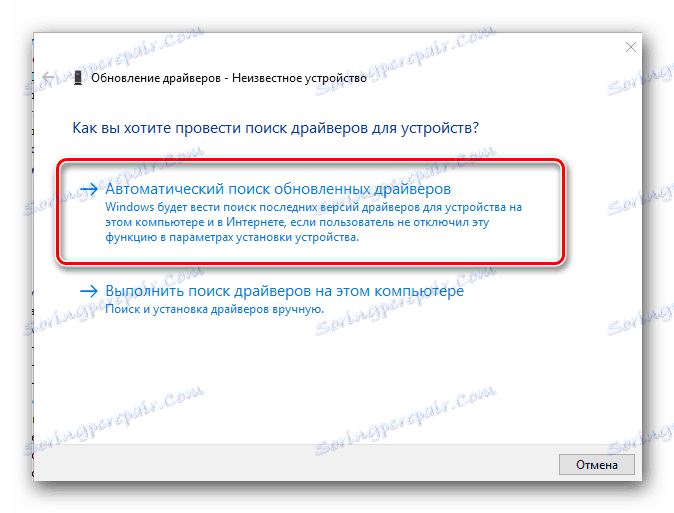
Mamy nadzieję, że będzie można bez problemu instalować sterowniki interfejsu dźwiękowego M-Track. W rezultacie możesz cieszyć się wysokiej jakości dźwiękiem, podłączyć gitarę i po prostu korzystać z wszystkich funkcji tego urządzenia. Jeśli podczas procesu masz trudności - napisz w komentarzach. Postaramy się pomóc w rozwiązaniu problemów związanych z instalacją.